在当今移动互联网时代,许多人会遇到这样的情况:电脑急需上网处理工作或娱乐,但周围没有可用的WiFi网络,这时,利用手机的移动数据创建一个个人热点,让电脑通过手机WiFi连接上网,就成了一个高效解决方案,作为一名网站站长,我经常在出差或户外办公时使用这一方法,它不仅节省时间,还能确保工作连续性,下面,我将详细分享如何一步步实现手机WiFi连接电脑上网的实用指南,涵盖Android和iOS系统,并提供安全建议,整个过程简单易行,即使是技术新手也能快速上手。
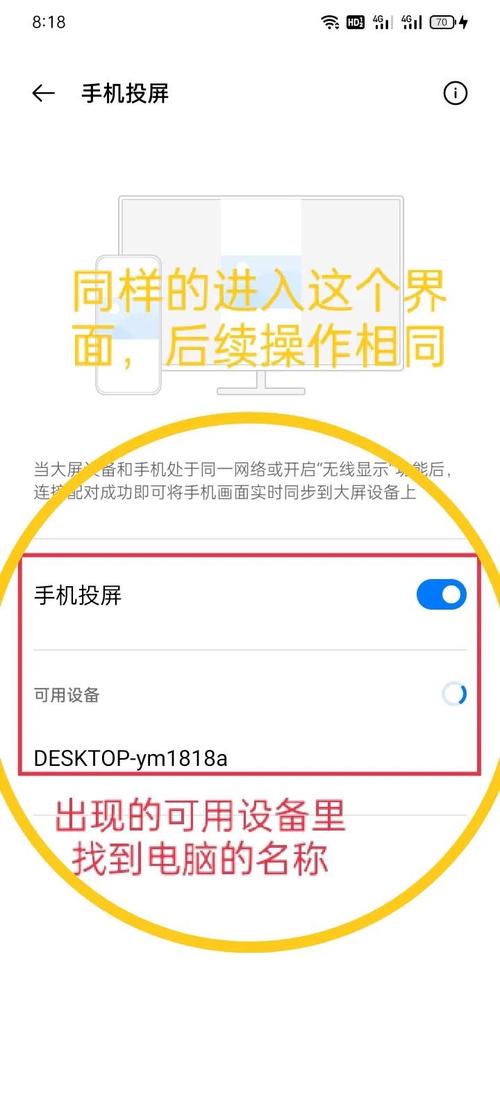
为什么需要手机热点功能?
手机热点功能允许手机将自身的移动数据转化为WiFi信号,供其他设备连接使用,这特别适用于旅行、咖啡馆或家庭网络故障的场景,想象一下,你正在外地开会,笔记本电脑需要上传文件,但酒店WiFi不稳定,打开手机热点,电脑就能立即接入互联网,避免延误重要任务,这一功能基于手机的蜂窝数据,所以确保你的手机套餐包含足够流量是关键,否则,过度使用可能导致额外费用或速度限制。
如何设置手机为热点(Android系统)
Android手机的热点设置通常直观明了,以主流品牌如三星或小米为例,操作步骤如下:

- 进入设置菜单:解锁手机,打开“设置”应用,在设置列表中,找到“网络和互联网”或类似选项。
- 开启热点功能:在“网络和互联网”下,选择“热点和网络共享”或“个人热点”,点击“WiFi热点”开关,将其开启,系统会提示你设置热点名称(SSID)和密码,建议使用一个易记但强壮的密码,比如包含字母、数字和符号的组合,防止他人蹭网。
- 配置热点参数:在热点设置页面,你可以调整频段(如2.4GHz或5GHz),以优化信号质量,5GHz频段速度更快但覆盖范围小,适合近距离使用;2.4GHz则穿透力强,适合大范围,保存设置后,手机热点就激活了。
- 连接电脑:在电脑上,打开WiFi设置,搜索可用的网络,找到你设置的手机热点名称,输入密码连接,几秒钟内,电脑就能上网了,首次连接可能需确认信任设备。
整个过程只需一两分钟,如果遇到问题,比如热点无法开启,检查手机数据是否开启或重启设备,Android系统版本差异可能影响菜单位置,但核心步骤类似,我曾在紧急会议中使用这个方法,电脑下载大文件毫无卡顿,体验流畅。
如何设置手机为热点(iOS系统)
iPhone用户的操作同样简单,苹果系统设计得用户友好:
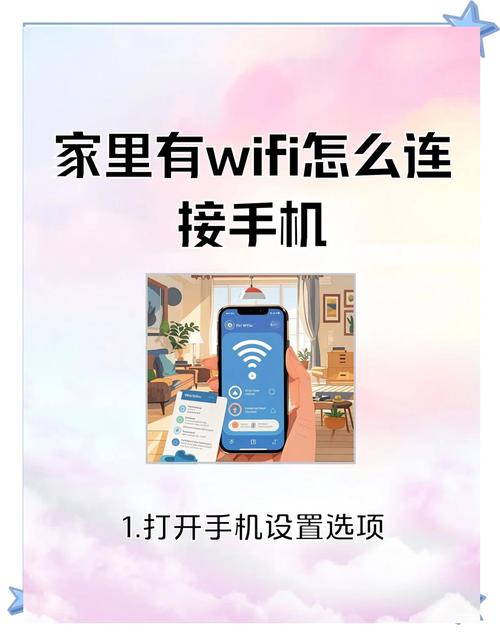
- 访问设置中心:解锁iPhone,打开“设置”应用,向下滚动,找到“个人热点”选项,如果未显示,进入“蜂窝网络”并开启“个人热点”开关。
- 激活和配置:点击“个人热点”,打开开关,系统会自动生成一个默认热点名称(基于你的设备名)和随机密码,强烈建议修改密码:点击“WiFi密码”,输入一个8位以上组合,Secure123!”,避免使用简单数字,以防安全风险。
- 选择连接方式:iPhone支持WiFi、蓝牙或USB连接,WiFi方式最常用:确保“允许其他人加入”开启,电脑上搜索WiFi网络,找到iPhone热点名,输入密码即可连接。
- 验证连接:连接成功后,iPhone屏幕会显示连接设备数,如果电脑提示“无互联网访问”,检查手机数据是否充足或重启热点。
iOS系统稳定性高,我多次在咖啡馆用它给MacBook提供网络,速度稳定在4G/5G水平,苹果生态整合好,连接过程几乎无缝,如果热点频繁断开,更新iOS版本或重置网络设置往往能解决。
实用技巧和注意事项
设置热点时,留意几个关键点能提升体验:
- 数据管理:手机热点消耗移动数据很快,观看高清视频或下载文件会快速耗尽流量,建议在电脑上监控数据使用:Windows用户打开“网络设置”,Mac用户查看“系统报告”,设置手机的数据警告限额,避免超额收费,我习惯在热点开启时关闭后台应用更新,节省流量。
- 电池优化:热点功能会加速手机耗电,开启省电模式或携带充电宝延长使用时间,Android手机可在“电池设置”中优化;iPhone使用“低电量模式”,经验上,连续使用一小时热点,电池下降约20%。
- 安全防护:公共场合开启热点易受攻击,设置强密码是首要防线,避免使用生日或简单数字,开启手机的防火墙功能:Android在“安全设置”中启用,iOS默认激活,定期更新手机系统修补漏洞,我推荐每月检查更新。
- 常见故障排除:如果电脑无法连接,先确认手机信号强度(满格最佳),重启手机和电脑,或忘记网络后重新连接,信号干扰时,移动位置试试,遇到速度慢,切换到5GHz频段或关闭其他连接设备。
从专业角度看,这一方法体现了现代设备的互联优势,作为日常实践者,我认为手机热点不仅是应急工具,更是提升工作效率的必备技能,它简化了数字生活,让移动办公更自由,合理使用才能避免流量陷阱,我的观点是:掌握这一技巧,等于随身携带一个迷你路由器,随时随地保持在线。









评论列表 (1)
将手机与电脑连接同一WiFi网络,在电脑上打开网络和共享中心,选择设置新的连接或网络,选择连接到我的WiFi网络,输入手机WiFi密码即可连接上网。
2025年07月12日 22:46